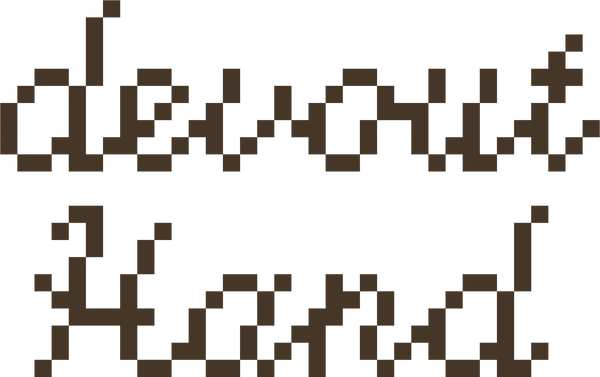Tres formas de hacer tus propios patrones de píxeles para crochet o tejido
Elliyah Dyson¿Has decidido diseñar tus propios patrones de píxeles para crochet o punto? ¡Qué emocionante! Diseñar patrones gráficos implica crear una representación visual de tu proyecto de crochet o punto en una cuadrícula. Es una forma fantástica de añadir color y transferir patrones o dibujos a tu proyecto, y ofrece mucho espacio para la expresión creativa.
Para ayudarte en tu camino, he enumerado tres medios diferentes que puedes usar para crear tus diseños:
1. A mano
2. Violín de puntada
3. Adobe Illustrator
Algunas notas antes de empezar:
⭐️ Independientemente del material que uses, es mejor perfeccionar tu gráfico lo máximo posible antes de empezar a tejer. Es mucho menos esfuerzo modificar tu diseño en papel o en la computadora que cuando tejes a crochet o punto.
⭐️ Recuerda que tu diseño no siempre se traducirá en una pieza de crochet tapiz como lo imaginaste: tómate el tiempo para desentrañar y editar tu gráfico para perfeccionar tu diseño.
¿Necesitas ayuda para empezar con el crochet tapestry? Encuentra una guía completa con consejos para principiantes aquí .
1. A mano
Para crear patrones de píxeles para tejer a crochet o a punto, basta con usar una hoja de papel cuadriculado y lápices . Si bien no es la opción más moderna, es una excelente manera de crear patrones gráficos si estás acostumbrado a dibujar a mano o si estás creando un gráfico relativamente sencillo. También es una buena manera de crear fuera de casa sin tener que llevar el portátil.
Materiales que necesitarás:
☆ Papel cuadriculado : también puedes usar tu bullet journal o un viejo cuaderno de tareas de matemáticas.
☆ Lápices de diferentes colores
Normalmente empiezo dibujando un boceto del objeto que quiero convertir en una cuadrícula y luego relleno los cuadrados que parecen adecuados para el diseño gráfico. Tómate un tiempo para ver si estás satisfecho con el diseño; luego, añade o quita cuadrados según te parezca.
2. Violín de puntada
Mi forma favorita de crear gráficos en línea es Stitch Fiddle . Es un programa de diseño muy accesible y fácil de usar , y la versión gratuita incluye todas las opciones necesarias para empezar. También ofrecen una versión mejorada relativamente económica (2,25 € o 2,75 $ al mes) que permite descargar imágenes de mayor resolución de tu trabajo, editar tus diseños de forma más eficiente, organizar tu trabajo en carpetas y crear más de 15 gráficos.
Empieza por elegir la técnica y la artesanía que vas a usar (para patrones gráficos, crochet tapestry o intarsia, usa la opción "Crochet con colores"). Si la marca y el tipo de hilo que vas a usar están en su base de datos, puedes seleccionarlos y se mostrarán automáticamente todos los colores disponibles. Elige la opción " Tabla vacía (diseño propio)" y completa el número de columnas (horizontales) y filas (verticales) con las que quieres empezar (puedes editar estos números más adelante si es necesario).
¡Entonces, a dibujar ! Suelo usar mi iPad y mi Apple Pencil, ya que me facilita el dibujo, pero cualquier tableta, portátil o computadora servirá.
Una función interesante es la opción de convertir directamente una imagen en un gráfico . Para usarla, simplemente elige "Desde imagen" en lugar de "Gráfico vacío" y sube la imagen que prefieras. Experimenta con el tamaño del lienzo y la cantidad de colores hasta que estés satisfecho y listo para empezar a crear.
3. Adobe Illustrator
Si seguiste el proceso de diseño gráfico a crochet con colores como yo, también puedes crear diseños de píxeles con Adobe Illustrator . Si estás familiarizado con sus herramientas, puede ser un excelente medio para diseñar, crear y exportar gráficos. También puedes colocar una imagen debajo de la cuadrícula para calcarla.
Comience con un nuevo documento. Luego, seleccione la herramienta Cuadrícula rectangular para crear una cuadrícula. Haga doble clic en el lienzo para abrir la ventana de opciones. Aquí podrá definir las propiedades de la cuadrícula, como el tamaño y la cantidad de celdas. Asegúrese de introducir la misma cantidad de divisores horizontales y verticales para crear cuadrados en lugar de rectángulos . Haga clic en Aceptar para que la cuadrícula aparezca en el lienzo.
Antes de poder dibujar píxeles en la cuadrícula, deberá convertirla en un Grupo de Pintura Interactiva . Para ello, seleccione la cuadrícula, luego la Herramienta Bote de Pintura Interactiva y vuelva a hacer clic en ella. Mantenga la Herramienta Bote de Pintura Interactiva seleccionada, elija el color que desee usar y comience a dibujar.